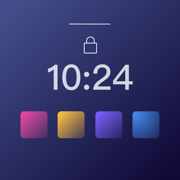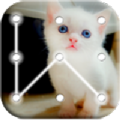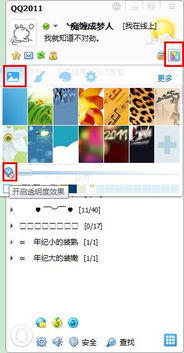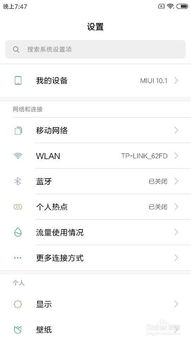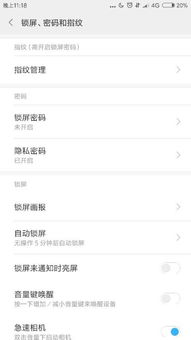轻松学会:用Fliqlo设置个性电脑锁屏保护界面

如果你厌倦了Windows系统自带的屏幕保护程序,想要尝试一些独特且美观的新选择,那么Fliqlo或许能够满足你的需求。Fliqlo是一款以模拟翻页时钟为特色的屏幕保护程序,它不仅设计简洁大方,而且充满了科技感。下面,我将详细介绍如何使用Fliqlo来设置你的电脑锁屏保护界面。

一、下载与安装Fliqlo
首先,你需要下载Fliqlo的安装包。你可以通过搜索引擎输入“Fliqlo下载”来找到官方网站或其他可信的下载源。在下载页面上,你会看到一个安装包下载链接,点击它并等待下载完成。

下载完成后,双击安装包以启动安装程序。在安装过程中,你需要仔细阅读并同意软件的使用协议,然后根据提示完成安装步骤。通常,安装程序会引导你完成设置并自动在系统中注册Fliqlo作为新的屏幕保护程序。
二、设置Fliqlo为屏幕保护程序
安装完成后,你需要将Fliqlo设置为Windows的默认屏幕保护程序。以下是如何操作的步骤:
1. 打开屏幕保护程序设置:
在Windows系统中,你可以通过右键点击桌面空白处,选择“个性化”来进入个性化设置。
在个性化设置中,点击“锁屏保护”以打开屏幕保护程序设置界面。
2. 选择Fliqlo:
在屏幕保护程序设置界面的下拉菜单中,你会看到所有已安装的屏幕保护程序。
找到并选择“Fliqlo”作为你的屏幕保护程序。
3. 配置Fliqlo设置(可选):
在Fliqlo设置区域,你可以根据需要调整一些选项。例如,你可以设置时钟的显示时间、是否显示日期、以及是否启用声音效果等。
默认情况下,Fliqlo的设置已经相当不错,但如果你想要进一步自定义,可以点击“设置”按钮进行详细配置。
4. 应用并保存设置:
完成设置后,点击“应用”按钮,然后点击“确定”以保存你的选择。
三、使用Fliqlo
现在,你已经成功将Fliqlo设置为你的电脑锁屏保护程序。当电脑进入锁屏保护状态时,你会看到一个类似翻页时钟的动画界面,显示当前的时间。
你可以通过以下方式触发屏幕保护程序:
手动触发:
在桌面状态下,按下键盘上的Win + L键,可以立即锁定电脑并启动屏幕保护程序。
自动触发:
在屏幕保护程序设置界面中,你可以设置等待时间(例如,10分钟、20分钟等)。当电脑处于空闲状态超过设定的时间时,屏幕保护程序会自动启动。
四、高级设置与技巧
除了基本的设置外,你还可以尝试以下高级设置和技巧,以充分利用Fliqlo的功能:
1. 调整时钟字体:
如果你对默认的时钟字体不满意,可以通过修改Fliqlo的安装包或配置文件来更改字体样式。不过,这需要一定的计算机知识和文件操作经验。
2. 自定义背景:
Fliqlo默认使用黑色背景,但你可以通过一些第三方工具或手动修改配置文件来更改背景颜色或添加背景图片。
3. 调整显示分辨率:
如果你的电脑显示器分辨率较高,Fliqlo的时钟可能会显得较小。你可以通过调整配置文件中的分辨率设置来改变时钟的大小。
4. 禁用屏幕保护程序密码:
如果你不希望每次解锁电脑时都输入密码,可以在Windows的设置中禁用屏幕保护程序密码。这样,你只需移动鼠标或按下键盘上的任意键即可解锁电脑。
5. 与其他软件兼容:
在某些情况下,其他软件(如远程桌面工具、虚拟机软件等)可能会与Fliqlo产生冲突。如果遇到这种情况,请尝试禁用其他软件的屏幕保护功能或调整它们的设置以确保与Fliqlo兼容。
五、常见问题与解决方案
虽然Fliqlo是一款非常优秀的屏幕保护程序,但在使用过程中,你可能会遇到一些常见问题。以下是一些常见问题的解决方案:
1. Fliqlo无法启动:
确保你已经正确安装了Fliqlo,并将其设置为默认屏幕保护程序。
检查是否有其他软件(如杀毒软件)阻止了Fliqlo的启动。
尝试以管理员权限运行Fliqlo安装程序,并重新注册屏幕保护程序。
2. 时钟显示不正确:
确保你的电脑系统时间是准确的。
尝试重启电脑或重新启动屏幕保护程序以更新时钟显示。
如果时钟显示仍然
- 上一篇: 中国移动积分兑换全攻略
- 下一篇: Mac Mini深度拆解:一步步教你变身DIY高手
-
 轻松学会:抖音动态壁纸设置教程资讯攻略11-26
轻松学会:抖音动态壁纸设置教程资讯攻略11-26 -
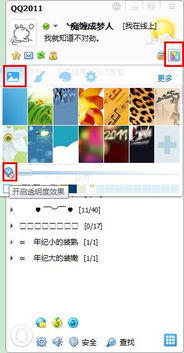 轻松学会:如何调整QQ界面透明度设置资讯攻略11-29
轻松学会:如何调整QQ界面透明度设置资讯攻略11-29 -
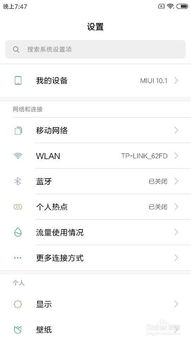 QQ音乐锁屏后如何设置不显示歌词?资讯攻略11-25
QQ音乐锁屏后如何设置不显示歌词?资讯攻略11-25 -
 小米锁屏界面如何将画报改为手电筒功能?资讯攻略10-31
小米锁屏界面如何将画报改为手电筒功能?资讯攻略10-31 -
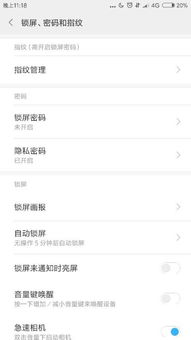 如何设置空白锁屏资讯攻略11-21
如何设置空白锁屏资讯攻略11-21 -
 如何轻松关闭360锁屏壁纸,告别繁琐设置!资讯攻略11-06
如何轻松关闭360锁屏壁纸,告别繁琐设置!资讯攻略11-06